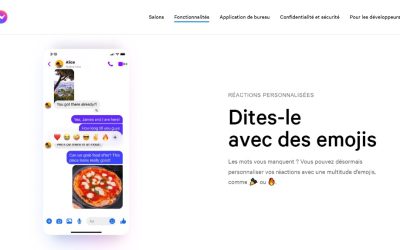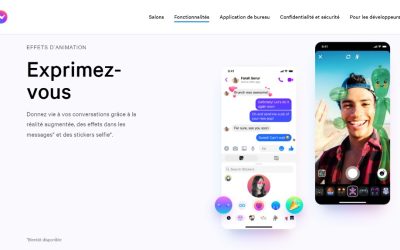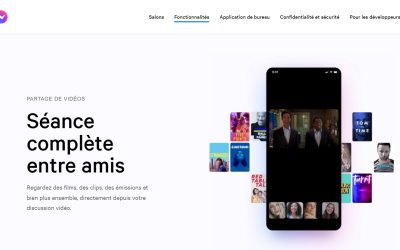Comment Supprimer Un Groupe Sur Messenger? (5 Etapes)

Vous cherchez à supprimer un groupe Messenger en 2022?
Ou supprimer une conversation de groupe sur Facebook Messenger?
Sachez que vous devez être un Administrateur du groupe pour pouvoir le supprimer.
Messenger est une application de messagerie instantanée fournie par Facebook (désormais Meta).
Avant de voir comment supprimer un groupe, découvrez notre article sur :
A LIRE : Comment Créer Un Groupe sur Messenger? (4 étapes simples).
En effet, vous avez peut-être de vieilles conversations Facebook Messenger que vous souhaitez masquer ou supprimer de votre compte Facebook.
Ou tout simplement des conversations avec des contacts que vous ne voyez plus : ex, amis perdus de vue…
Bref vous avez un intérêt à nettoyer vos conversations de groupe.
Notez que cette méthode pour supprimer une conversation de groupe sur Messenger fonctionne sur iPhone (iOS) et Android : Samsung, Xiaomi, Huawei, Oppo, Realme…
Article mis à jour en Mai 2022.
Comment supprimer un groupe sur Messenger sur iPhone et Android? (5 étapes simples)
Pour supprimer une discussion de groupe sur Messenger en 2022, vous devez d’abord supprimer tous les membres du groupe.
Après avoir supprimé tous les membres du groupe, vous devez le quitter.
En faisant cela, le groupe sera définitivement supprimé.
Sur Facebook Messenger, une option vous permet de supprimer les membres du groupe.
Si vous quittez le groupe sans supprimer tout le monde, les membres existants pourront toujours chatter.
En outre, un autre membre du groupe doit être affecté au rôle d’administrateur.
Par conséquent, si vous souhaitez supprimer un groupe, vous devez d’abord supprimer tous les membres du groupe.
Voici les 5 étapes à suivre pour supprimer un groupe sur Messenger en 2022 :
- Sélectionnez l’icône « i » (Informations) de votre conversation de groupeSélectionnez « Voir les membres du groupe ».
- Sélectionnez « Voir les membres du groupe »
- Supprimez tous les membres du groupe
- Quittez le groupe / la conversation Messenger
- Sélectionnez « Quitter cette conversation »
Avec détails et captures d’écran, voilà les 5 étapes à suivre :
Article mis à jour en Mai 2022.
1. Sélectionnez l’icône « i » (Informations) de votre conversation de groupe

Tout d’abord, vous devez ouvrir l’application mobile Messenger et vous connecter à votre compte.
Cette méthode fonctionne en 2022 pour les iPhone (iOS) et les téléphones Android de marque Samsung, Xiaomi, Oppo, Realme, Huawei…
Vous pouvez également utiliser l’application de bureau Facebook Messenger pour cela.
Dans le cadre de ce guide, nous utilisons l’application mobile.
Une fois que vous êtes sur Messenger, vous devez naviguer vers le groupe que vous voulez supprimer.
Sélectionnez l’icone « i » comme « Informations » en haut à droite de votre écran.
Notez que que vous ne pouvez supprimer un groupe Messenger que si vous êtes un administrateur du groupe.
2. Sélectionnez « Voir les membres du groupe »

Après avoir sélectionné « i » comme « Informations » du groupe, vous accédez aux Paramètres du groupe.
Maintenant, vous verrez plusieurs catégories, notamment « Thème », « Emojis », « Photos »…
Sous la section « Infos sur le groupe », vous verrez l’option « Voir les membres du groupe ».
Avant de supprimer le groupe Messenger, vous devez d’abord en supprimer tous les membres.
Sinon, ils pourront toujours continuer à échanger dans le groupe (sans vous).
Pour commencer à supprimer des membres du groupe, sélectionnez l’option « Voir les membres du groupe ».
3. Supprimez tous les membres du groupe

Après avoir sélectionné « Voir les membres du groupe », vous accédez à la page « Membres ».
Sur cette page, vous pourrez voir une liste des membres du groupe.
Maintenant, vous devez supprimer tous les membres du groupe.
Vous pouvez sauter cette étape si vous êtes le seul à vouloir quitter le groupe.
Pour ce faire, appuyez sur un membre et sélectionnez « Supprimer du groupe ».
Malheureusement, vous n’avez pas la possibilité de supprimer tous les membres du groupe en même temps.
Vous devez donc supprimer manuellement chaque membre du groupe.
Répétez donc l’opération autant de fois qu’il y a de membres dans le groupe.
Quand vous avez terminé, tous les membres du groups ont disparu, sauf vous.
C’est la dernière étape :
4. Quittez le groupe / la conversation Messenger

Après avoir supprimé tous les membres du groupe Messenger, vous serez le seul à rester dans la liste.
Vous devez maintenant vous supprimer vous-même.
Une fois que vous avez sélectionné votre nom, plusieurs options s’offrent à vous.
Il s’agit de « Modifier le pseudo dans le groupe », « Quitter la conversation » ou « Afficher le profil sur Facebook »
Sélectionnez ici « Quitter la conversation » pour quitter le groupe Messenger.
Avant de quitter le groupe, assurez-vous qu’il n’y a plus de membres.
Sinon, ils pourront toujours échanger des messages dans le groupe !
Il vous suffit de confirmer définitivement votre décision de supprimer la conversation de groupe Messenger :
5. Sélectionnez « Quitter cette conversation »

Après avoir sélectionné « Quitter la conversation », un message contextuel s’affiche :
« Cette conversation sera archivée et vous ne recevrez pas de nouveau message. Si vous pensez que AAAA a enfreint nos Standards de la communauté, vous pouvez signaler la conversation, et les messages seront examinés par Facebook »
AAAA étant un (ou des) membre(s )du groupe Messenger.
Avec 3 choix possibles : « Quitter », « Quitter et signaler » et Annuler
Choisissez « Quitter » afin de confirmer la suppression définitive du groupe Messenger.
La conversation de groupe disparait alors de votre liste de conversations dans votre compte Messenger !
Bravo, vous avez appris à supprimer facilement une conversation de groupe Messenger sur iPhone ou Android (version 2022).
Conclusion
Il n’y a pas d’option pour supprimer tous les membres d’un groupe sur Messenger en même temps, donc vous devrez supprimer les membres du groupe individuellement.
Lorsque vous supprimez des membres d’un groupe, ils ne seront plus en mesure d’échanger dans ce groupe.
Cependant, ils seront toujours en mesure de voir le groupe dans leur liste de conversations Messenger.
En outre, ils pourront toujours voir les messages précédents dans le groupe.
*
Vous serez également intéressé par nos autres guides Facebook 2022:
- Comment Télécharger Un Message Vocal Sur Messenger Facebook?
- Comment Supprimer Ma Photo De Profil Facebook? (en 3 clics)
- Comment mettre Facebook en Français?
N’hésitez pas à nous contacter si vous avez des remarques ou questions sur le sujet.
Vous aimerez aussi :

Alice SEGUIN
Alice est la fondatrice de Mediaboss.
Passionnée par les réseaux sociaux, elle accompagne de nombreuses entreprises dans leur stratégie social media, messageries instantanées, investissement, cryptomonnaies…
Retrouvez-moi sur mes réseaux sociaux, le compte Substack de Mediaboss et sur Pinterest :